Como ativar novos detalhes painel no arquivo explorador com o Modo Dark no Windows 11
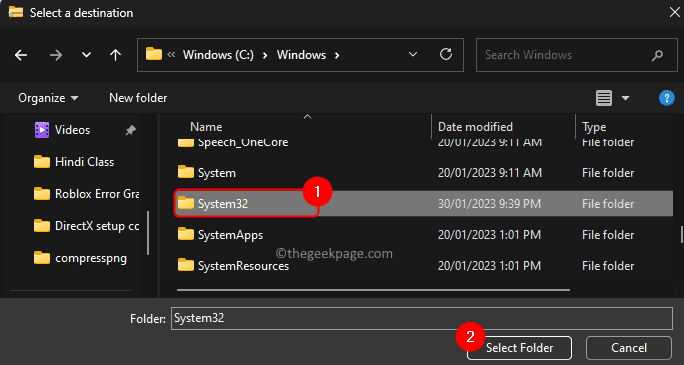
- 4775
- 359
- Arnold Murray
Na construção anterior, o Novos detalhes painel foi introduzido pela Microsoft no File Explorer para o Windows 11. Este novo painel de detalhes estava funcionando apenas no tema da luz e não estava funcionando no modo escuro das janelas. No modo escuro, o arquivo explorador estava travando e a maioria dos recursos e configurações não estava funcionando. Com o Windows 11 Build 25281, Esse novo recurso do painel Detalhes foi melhorado e trabalha com o modo escuro do Windows.
Neste artigo, damos etapas detalhadas sobre como ativar o Novos detalhes do recurso de painel No File Explorer com o Dark Mode no Windows 11 25281. Vá em frente e leia este post para saber mais.
Ativar novos detalhes painel no arquivo explorador com o modo escuro
Passo 1. Clique neste link para acessar a página de download no GitHub para Vivetool, que é um aplicativo que ajudará a ativar os recursos ocultos no Windows.
Passo 2. Nesta página, role para baixo para Ativos e baixe a versão mais recente do arquivo zip para a ferramenta.
Clique em ViveTool-V0.3.2.fecho eclair e salve o arquivo em uma pasta em seu sistema.
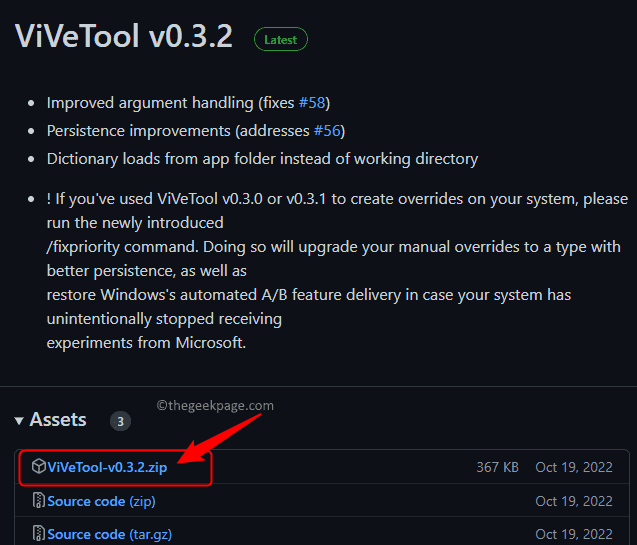
etapa 3. Vá para a pasta que contém o arquivo zip baixado.
Clique com o botão direito do mouse neste arquivo de arquivo e escolha Extrair tudo…
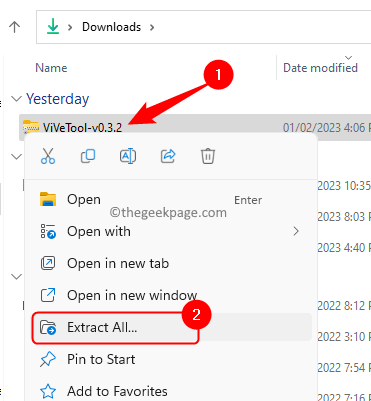
Passo 4. No Extrair para Janela, clique no Navegar botão.
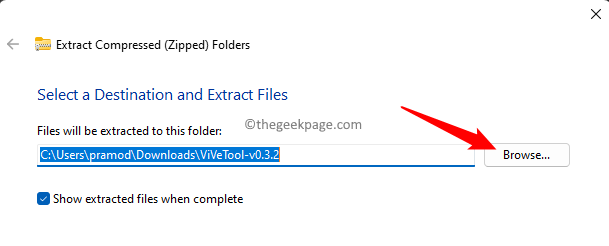
Localize o System32 Localização no seu PC. Geralmente é C: \ Windows \ System32.
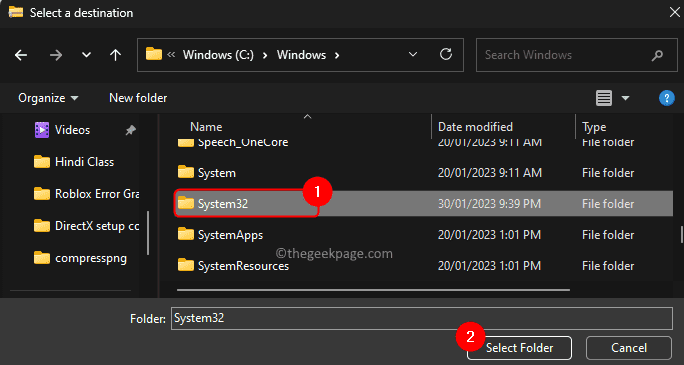
Depois que o caminho for selecionado, clique em Extrair.
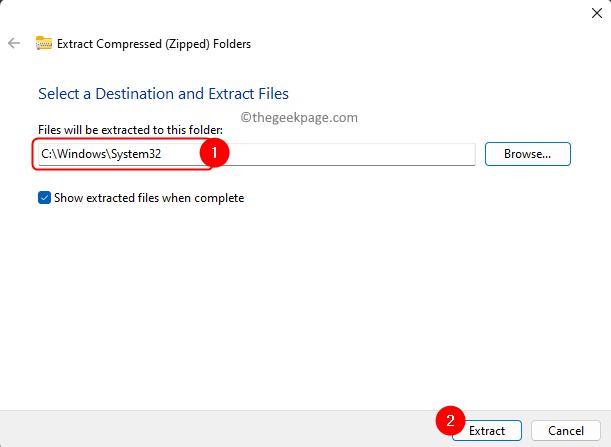
Etapa 5. Agora, pressione Windows + r abrir Correr.
Tipo cmd e pressione Ctrl + Shift + Enter para correr Prompt de comando como administrador.
Clique em Sim quando solicitado por Controle da conta de usuário para permissões.
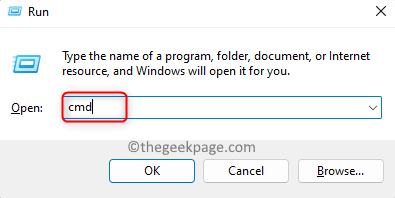
Etapa 6. No prompt de comando, copie e cole o comando abaixo para fornecer privilégios administrativos para o Vivetool.
ViveTool /Enable /ID: 38613007
Etapa 7. Reinício Seu computador para as alterações entrarem em vigor.
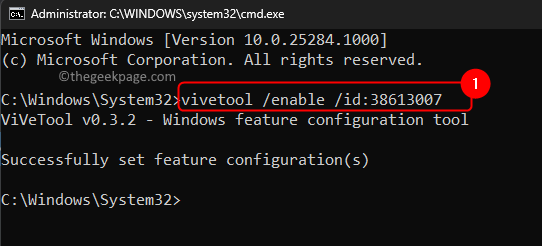
Etapa 8. Depois que o sistema é iniciado, você pode ver o Novos detalhes painel Do File Explorer no Windows 11.
No Explorador de arquivos, Clique em View -> Show -> Detalhes do painel.
Etapa 9. Você vai notar o Novos detalhes painel funciona bem com o modo escuro.
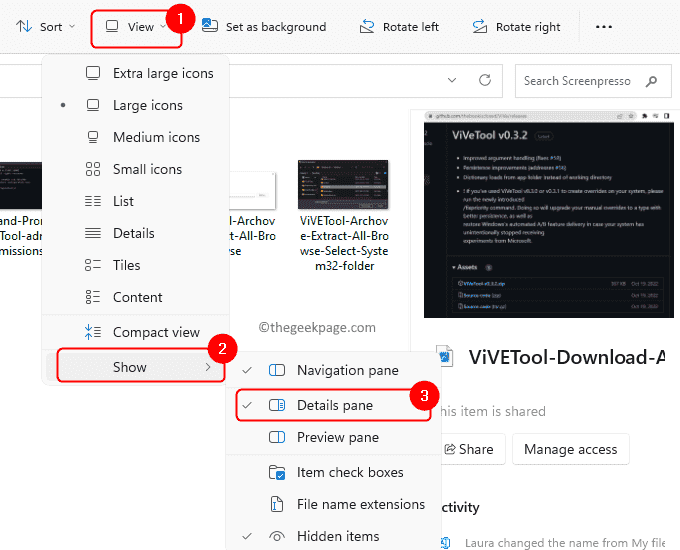
É isso!
Agora você deve ser capaz de ativar e usar o novo recurso de painel do File Explorer no Modo Dark Windows 11 sem problemas. Por favor, deixe -nos saber seus pensamentos e opiniões sobre o mesmo.
- « icloud backup levando uma eternidade para terminar [correção]
- Como corrigir o problema do Hey Siri no iPhone »

